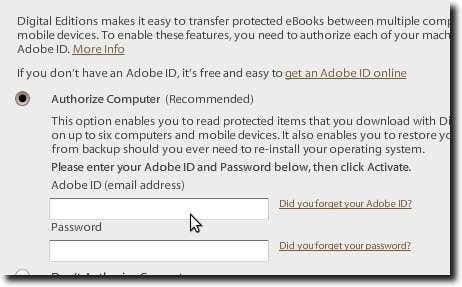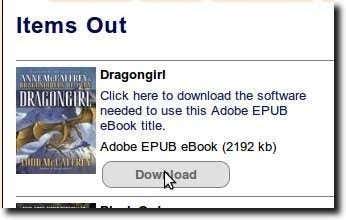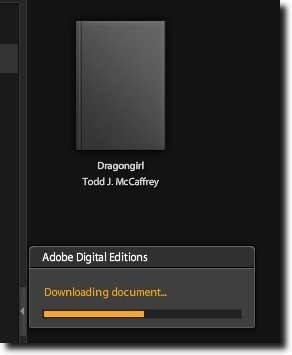图书馆已经存在了很长一段时间。然而,生活在数字时代的好处之一就是能够以数字形式从图书馆借书。 换句话说,电子书。(Ebooks)为了利用这一点,计算机用户需要有借书证,可以访问互联网(Internet),以及用于下载图书的Adobe Digital Editions软件。(Adobe Digital Editions)然后,您可以使用此软件在计算机上阅读书籍,或将其传输到您的电子书设备。
不幸的是,对于Linux用户,Adobe尚未创建在Linux上本地运行的Adobe Digital Editions 版本(Adobe Digital Editions)。对于Linux(Linux)用户来说幸运的是, Wine存在(一个允许许多Windows程序在Linux中运行而无需仿真的框架),而且事实证明,安装Adobe Digital Editions并启动并运行它并不难。这是在Ubuntu中的操作方法。
第一步是打开您的终端(Terminal)。

现在,输入sudo apt-add-repository ppa:ubuntu-wine/ppa它将Ubuntu Wine PPA添加到您的软件源列表中。 接下来(Next),键入sudo apt-get update以更新您的列表并使该存储库中的软件可供安装。


最后,输入sudo apt-get install wine1.3 wine1.3-gecko,它将安装最新的 1.3 beta 及其Gecko Web 渲染支持。

注意:您还会注意到安装了一些其他库,包括一些新字体和一个在 Windows 中处理 CAB 文件的程序。(Note: you’ll also notice a few other libraries being installed, including some new fonts and a program to deal with CAB files in Windows.)
安装Wine后,前往Adobe Digital Editions 网站(website)。在这里,我们将找到Windows安装程序的直接链接。

下载后,右键单击并使用Wine Windows Program Loader开始安装过程。

过程非常简单;只需选择您想要的选项,然后单击Next。

安装Adobe Digital Editions后,从应用程序(Application)菜单、键盘启动器、Dash或您选择的任何方式启动它。您将首先被要求授权您的计算机,这是从在线图书馆借书所必需的。
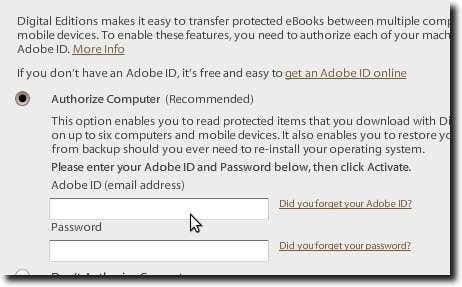
接下来,前往您图书馆的电子书网站并查看一本书,或下载您已经查看过的一本书。
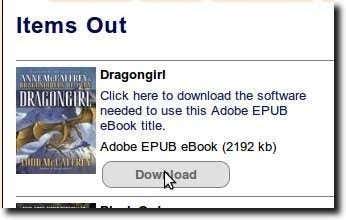
您将通过 Web 浏览器实际下载的是一个文件,该文件告诉Adobe Digital Editions要下载的电子书的位置。Adobe Digital Editions启动后,您将看到正在下载的实际电子书。
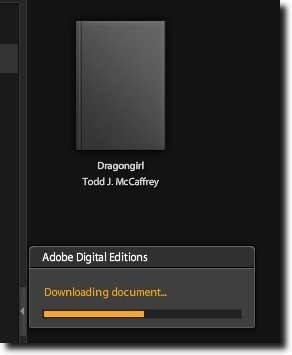
您现在可以在计算机上阅读您的书。

如顶部所述,很遗憾Adobe尚未创建Adobe Digital Editions的原生(Adobe Digital Editions)Linux版本。当考虑它在Wine中的运行情况时,似乎本地Linux版本不会太难完成。不过,由于安装过程非常简单,也许这并不重要。由于易于安装,在Linux(Linux)计算机上开始阅读图书馆电子书确实非常简单。
Install Adobe Digital Editions In Ubuntu Linux
Libraries have been around for quite some time. One of the nice things about living in the digital age, however, is being able to check out books from thе library in digital form. Ebooks, in other words. In order to take advantage of this, a computer user needs to have a library card, acceѕs to the Internet, and Adobe Digital Edіtions, the software used to download the book. You can then υse this ѕoftware to read the book on your computer, or transfer it tо your ebook device.
Unfortunately for Linux users, Adobe has not created a version of Adobe Digital Editions that runs natively on Linux. Fortunately for Linux users, Wine exists (a framework that allows many Windows programs to run in Linux without emulation), and as it turns out, installing Adobe Digital Editions and getting it up and running isn’t too difficult. Here’s how to do it in Ubuntu.
The first step will be to open up your Terminal.

Now, type sudo apt-add-repository ppa:ubuntu-wine/ppa which will add the Ubuntu Wine PPA to your list of software sources. Next, type sudo apt-get update to update your lists and make the software in that repository available to install.


Finally, type sudo apt-get install wine1.3 wine1.3-gecko which will install the latest 1.3 beta and its Gecko web rendering support.

Note: you’ll also notice a few other libraries being installed, including some new fonts and a program to deal with CAB files in Windows.
Once you have Wine installed, head over to the Adobe Digital Editions website. Here we’ll find the direct link to the Windows installer.

Once downloaded, right-click and use the Wine Windows Program Loader to begin the installation process.

The process is very simple; just select which options you want and click Next.

Once you’ve installed Adobe Digital Editions, launch it from your Application menu, keyboard launcher, Dash, or however you choose. You’ll first be asked to authorize your computer, which will be necessary to check books out from an online library.
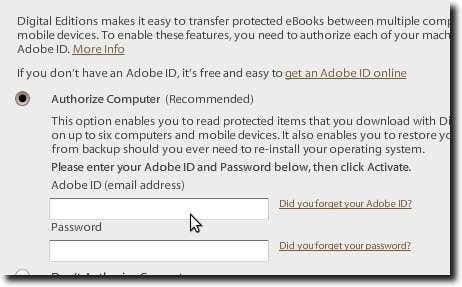
Next, head to your library’s ebook website and check out a book, or download one you’ve already checked out.
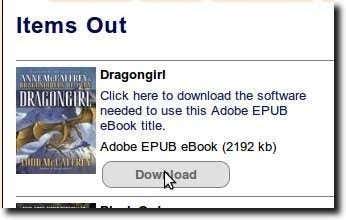
What you’ll actually download through your web browser is a file that tells Adobe Digital Editions the location of the ebook to download. Once Adobe Digital Editions starts up, you’ll see the actual ebook being downloaded.
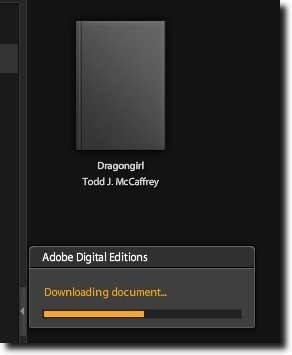
You can now read your book on your computer.

As said at the top, it’s unfortunate that Adobe hasn’t created a native Linux version of Adobe Digital Editions. When considering how well it runs in Wine, it would seem that a native Linux version wouldn’t be too difficult to accomplish. Still, because of how simple the installation process is, maybe it doesn’t matter all that much. Thanks to the ease of installation, it really is quite simple to start reading library ebooks on your Linux computer.